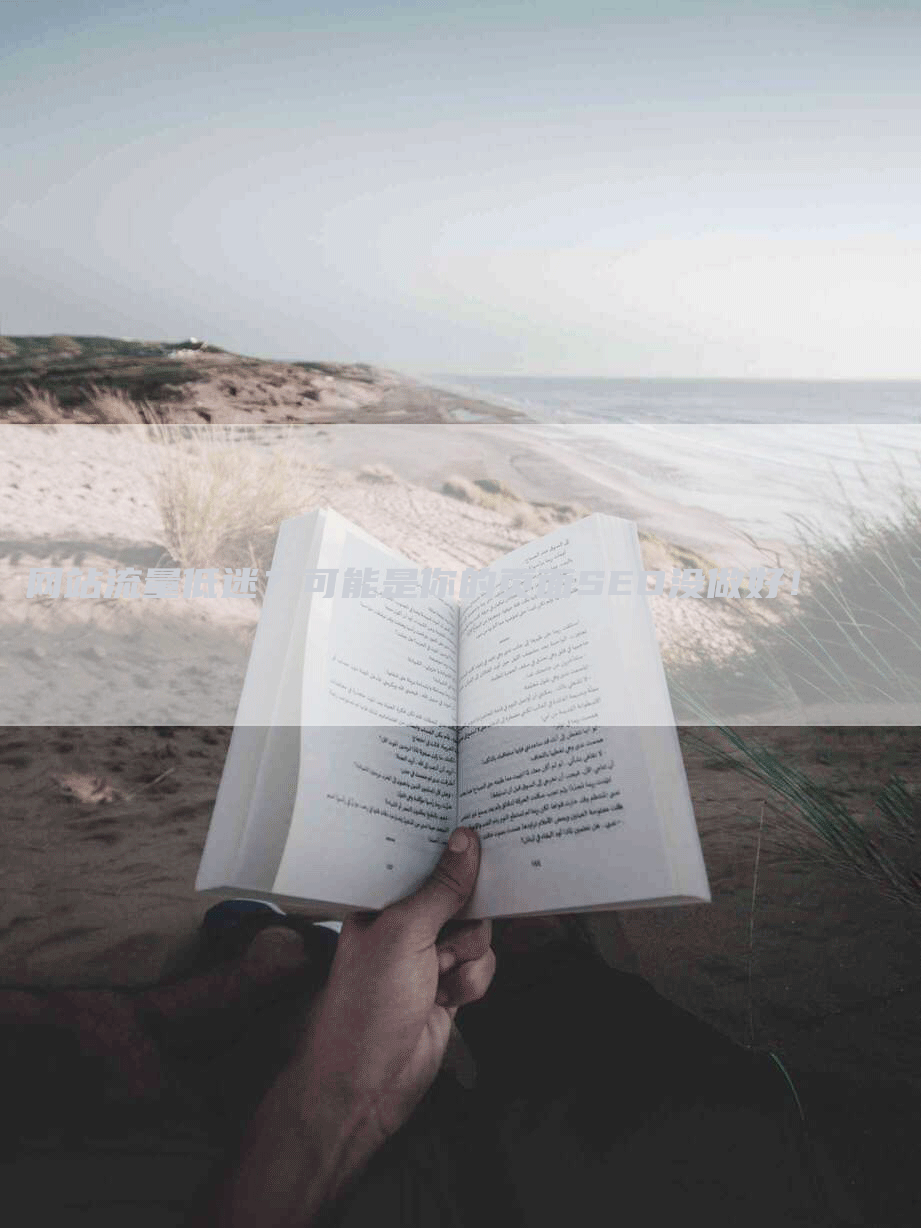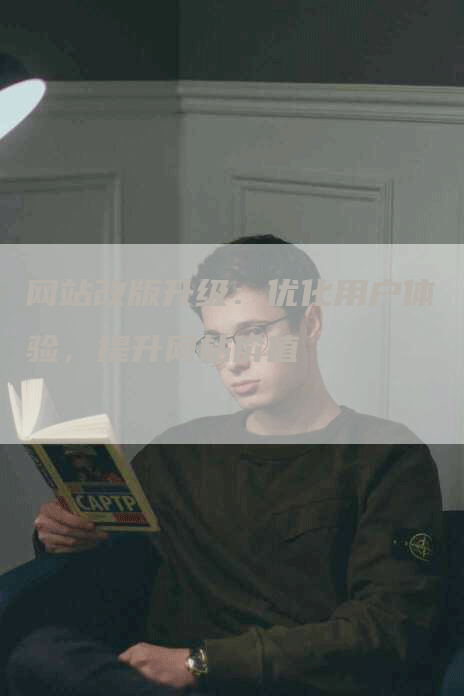在现代的多媒体时代,视频成为了一种重要的信息传播方式。而将视频链接嵌入PPT中,可以让我们的演示更加生动有趣。下面,让我们来了解一下如何实现这一操作。
Q1:为什么要将视频链接放到PPT里面?
将视频链接放到PPT中可以让演示更加生动有趣,提供更直观的信息展示方式。通过视频的视听效果,可以吸引听众的注意力,增加演示的吸引力和影响力。
Q2:如何在PPT中插入视频链接?
在PPT中插入视频链接有两种常见的方式:
1. 使用“插入”功能:打开PPT,点击“插入”选项卡,选择“视频”按钮,然后选择“在线视频”或“视频剪辑”选项。在弹出的对话框中,输入视频链接,点击确定即可将视频链接嵌入到PPT中。
2. 使用“超链接”功能:在PPT中选择一个文本或图片,点击鼠标右键,选择“超链接”选项。在弹出的对话框中,选择“链接到”选项,然后输入视频链接,点击确定即可创建视频链接。
Q3:如何确保视频链接的正常播放?
在确保视频链接正常播放的前提下,需要注意以下几点:
1. 确保网络连接稳定:如果使用在线视频链接,在演示时需要确保网络连接稳定,以免视频无法正常播放。
2. 使用兼容的视频格式:PPT支持多种视频格式,如MP4、AVI、WMV等。在插入视频链接时,需要选择一个兼容的视频格式,以确保视频能够正常播放。
3. 检查视频链接的准确性:在插入视频链接之前,需要确认视频链接的准确性,以免链接无效或链接到错误的视频。
Q4:如何控制视频的播放和暂停?
在PPT中插入视频链接后,可以通过以下几种方式控制视频的播放和暂停:
1. 鼠标点击:可以通过鼠标点击视频来控制播放和暂停。默认情况下,鼠标点击视频时会自动播放或暂停。
2. 自动播放:可以在PPT中设置视频的自动播放功能。在插入视频链接后,选择视频,点击“播放”选项卡,勾选“自动播放”选项即可。
3. PPT中的控制按钮:可以在PPT中插入控制按钮,来控制视频的播放和暂停。在PPT中选择“插入”选项卡,选择“形状”或“图标”按钮,然后插入相应的控制按钮,与视频链接进行关联。
通过以上方式,我们可以轻松地将视频链接嵌入到PPT中,并控制视频的播放和暂停。这样一来,我们的演示将更加生动有趣,给观众留下深刻的印象。